windows禁止访问某个网站 Windows10系统如何禁止访问特定网站
更新时间:2024-05-28 14:57:22作者:xtang
在日常生活中,有时候我们可能需要禁止访问某些特定的网站,无论是为了保护自己的隐私安全还是限制孩子的上网范围,而对于Windows10系统用户来说,禁止访问特定网站其实是一件相对简单的事情。通过一些简单的设置,就能够有效地限制用户访问某些网站,让网络使用更加安全可控。接下来就让我们一起来了解一下Windows10系统如何禁止访问特定网站的方法吧。
具体方法:
1.首先打开电脑,在键盘上按下"win"键的同时按下“R”键。即“win+R”的组合键,打开“运行”程序。
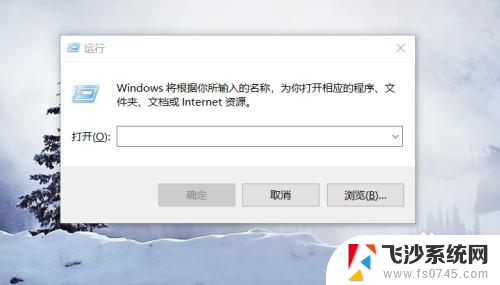
2.在搜索框中输入“C:/WINDOWS/system32/drivers/etc”。这时候电脑会自动弹出一个窗口。
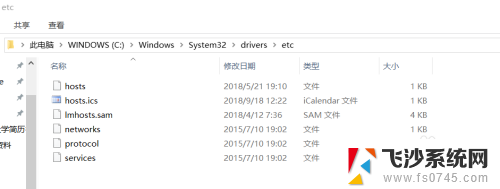
3.在界面的右方找到一个叫“hosts”的文件夹,鼠标右击。选择打开方式。
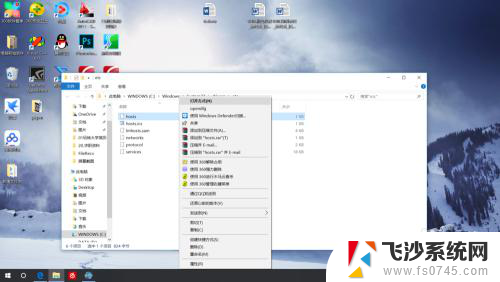
4.在“打开方式”里选择用记事本打开。这时候电脑会弹出一个窗口。里面有各个文件名。
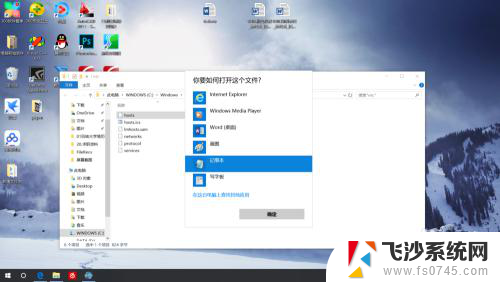
5.在"host"文件的最低部,是可以编辑的。按照127.0.0.1+需要屏蔽的网址 或 0.0.0.0+需要屏蔽的网址,编辑就可以。
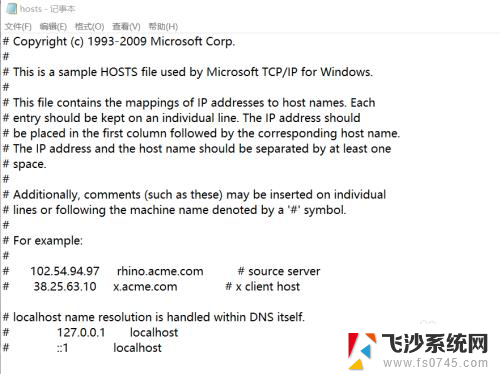
6.编辑结束后,直接选择右上方的结束键,选择保存,就完成了网站的屏蔽了。
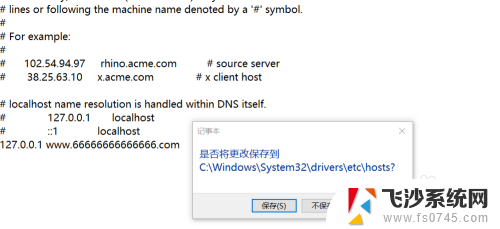
以上就是禁止在Windows访问某个网站的全部内容,如果你遇到了这种情况,不妨尝试按照以上方法来解决,希望对大家有所帮助。
windows禁止访问某个网站 Windows10系统如何禁止访问特定网站相关教程
-
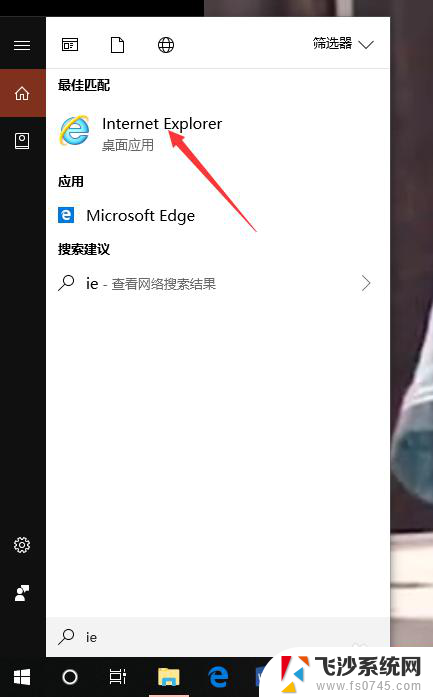 ie浏览器访问不了网页 Windows10中ie浏览器无法访问某个网站怎么办
ie浏览器访问不了网页 Windows10中ie浏览器无法访问某个网站怎么办2024-02-14
-
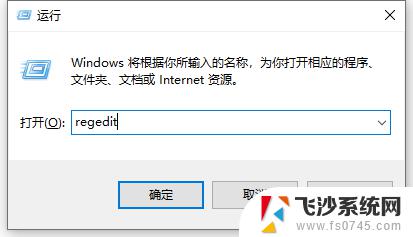 win10系统拒绝访问 win10更新禁止解禁时拒绝访问的有效办法分享
win10系统拒绝访问 win10更新禁止解禁时拒绝访问的有效办法分享2023-11-01
-
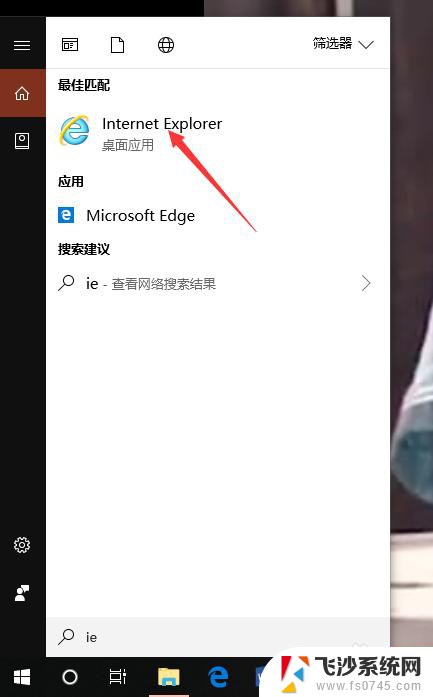 ie无法访问此页面怎么办 IE浏览器在Windows10上无法访问特定网站怎么办
ie无法访问此页面怎么办 IE浏览器在Windows10上无法访问特定网站怎么办2024-01-31
-
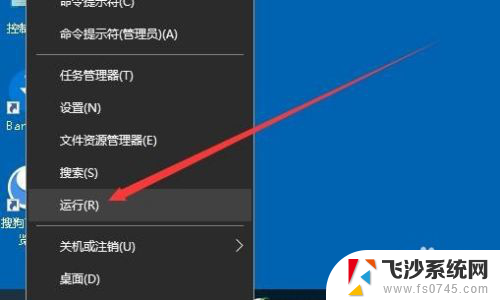 windows禁止修改时间 Win10禁止用户修改系统时间设置方法
windows禁止修改时间 Win10禁止用户修改系统时间设置方法2023-12-13
- win10怎么阻止弹出广告 win10系统如何禁止广告弹窗
- win10系统无法访问局域网其他电脑 Win10正式版无法访问局域网电脑的解决方法
- xp看不到win10 如何通过网上邻居访问Windows 10共享文件夹
- 如何停止windows10更新 Windows 10如何终止正在进行的系统更新
- 电脑禁止上网怎么解除 如何在Win10上取消软件联网禁用
- 无法访问 d盘 Windows10无法访问本地磁盘D盘的故障排除
- win8.1开始菜单改win10 Windows 8.1 升级到 Windows 10
- 文件:\windows\system32\drivers Win10系统C盘drivers文件夹可以清理吗
- windows10移动硬盘在电脑上不显示怎么办 移动硬盘插上电脑没有反应怎么办
- windows缓存清理 如何清理Win10系统缓存
- win10怎么调电脑屏幕亮度 Win10笔记本怎样调整屏幕亮度
- 苹果手机可以连接联想蓝牙吗 苹果手机WIN10联想笔记本蓝牙配对教程
win10系统教程推荐
- 1 苹果手机可以连接联想蓝牙吗 苹果手机WIN10联想笔记本蓝牙配对教程
- 2 win10手机连接可以卸载吗 Win10手机助手怎么卸载
- 3 win10里此电脑的文档文件夹怎么删掉 笔记本文件删除方法
- 4 win10怎么看windows激活码 Win10系统激活密钥如何查看
- 5 电脑键盘如何选择输入法 Win10输入法切换
- 6 电脑调节亮度没有反应什么原因 Win10屏幕亮度调节无效
- 7 电脑锁屏解锁后要按窗口件才能正常运行 Win10锁屏后程序继续运行设置方法
- 8 win10家庭版密钥可以用几次 正版Windows10激活码多少次可以使用
- 9 win10系统永久激活查询 如何查看Windows10是否已经永久激活
- 10 win10家庭中文版打不开组策略 Win10家庭版组策略无法启用怎么办